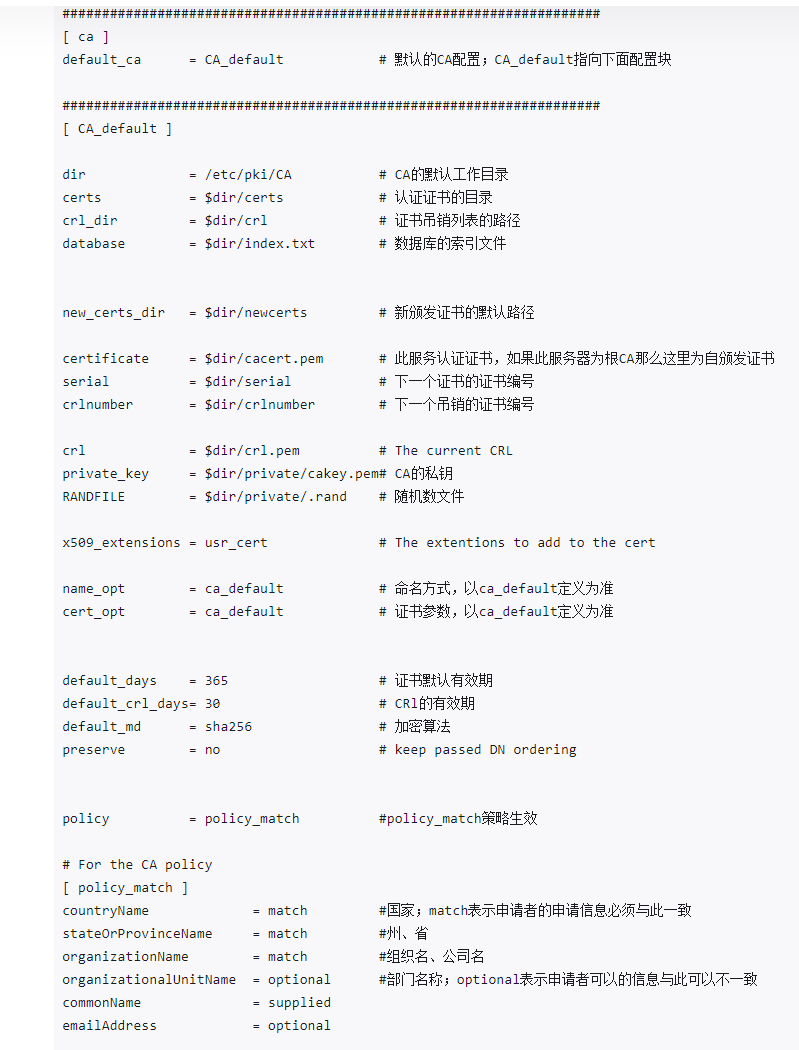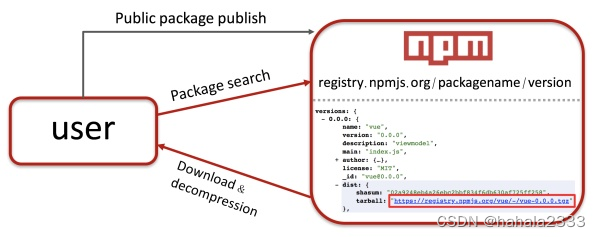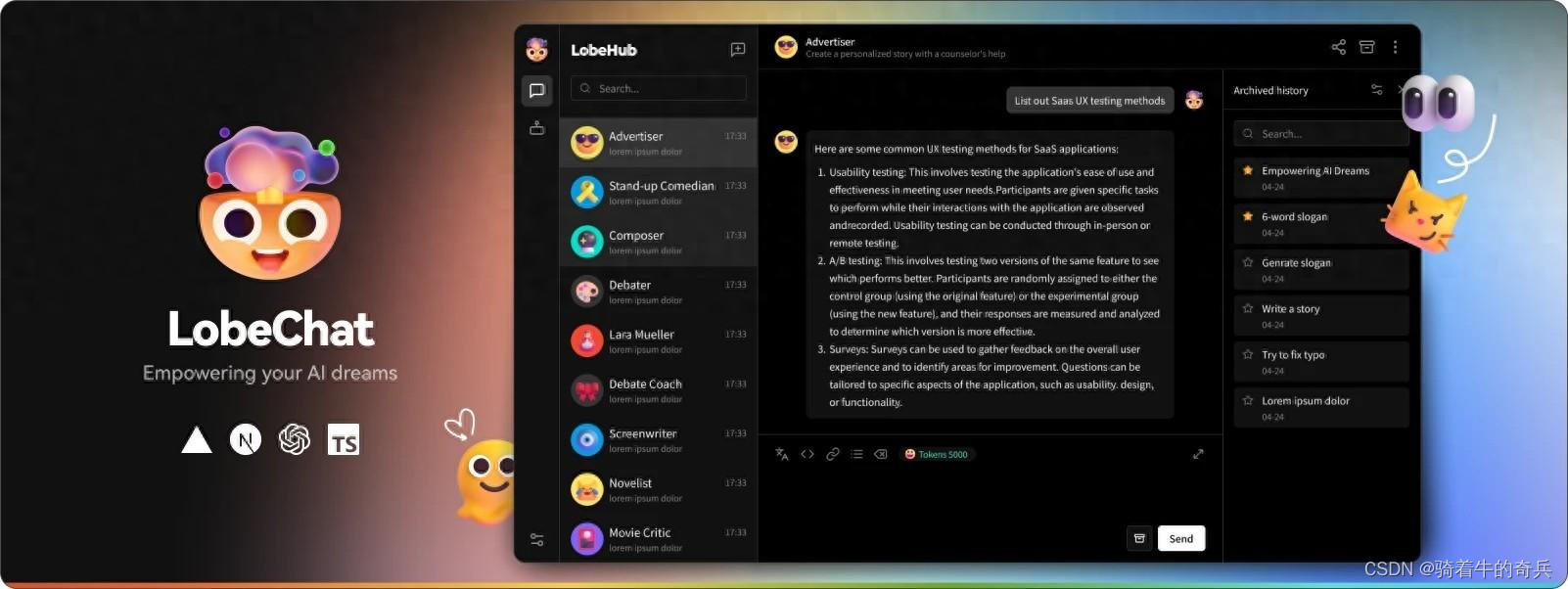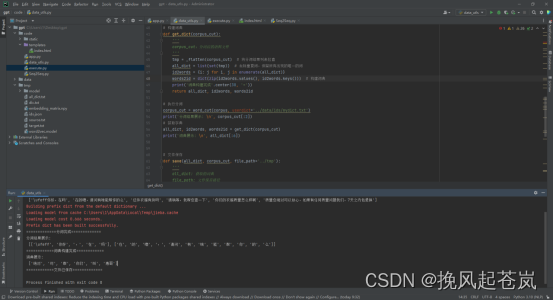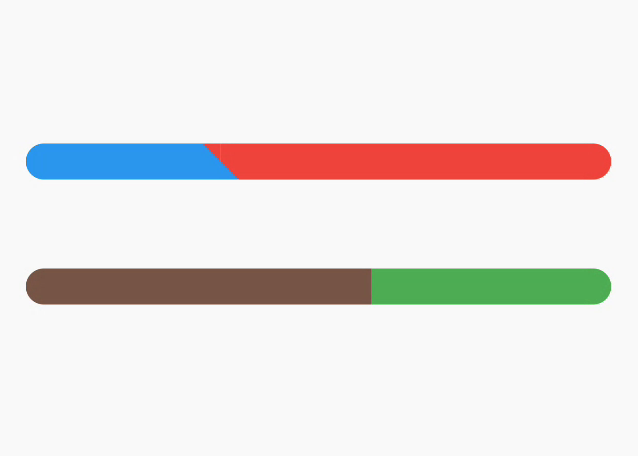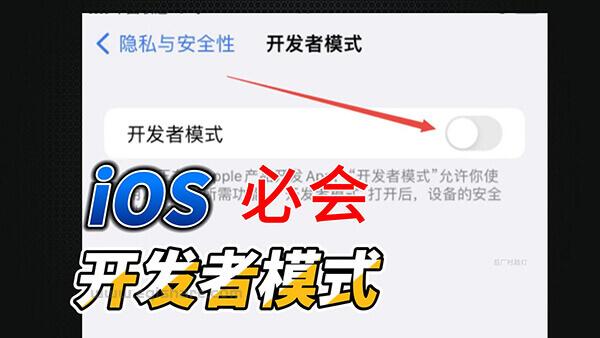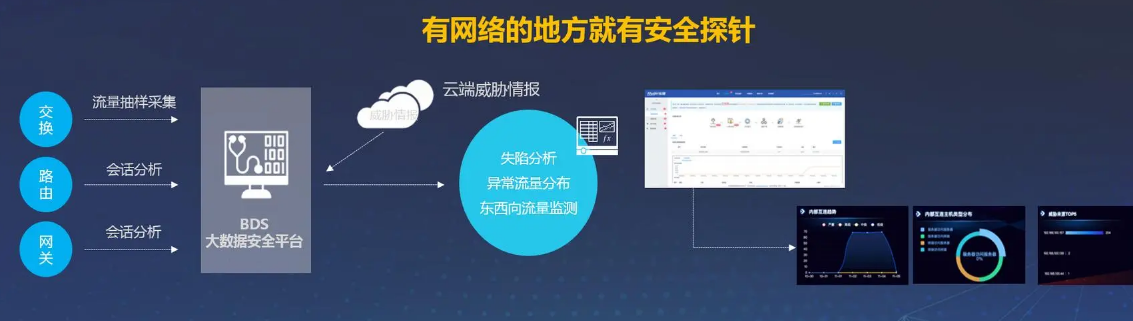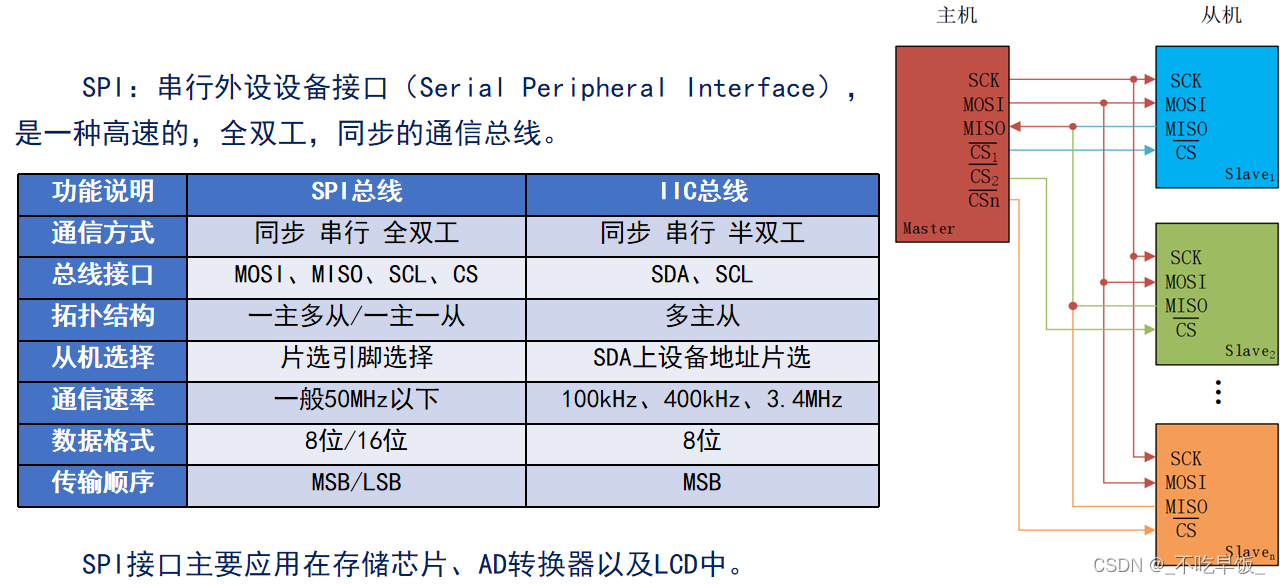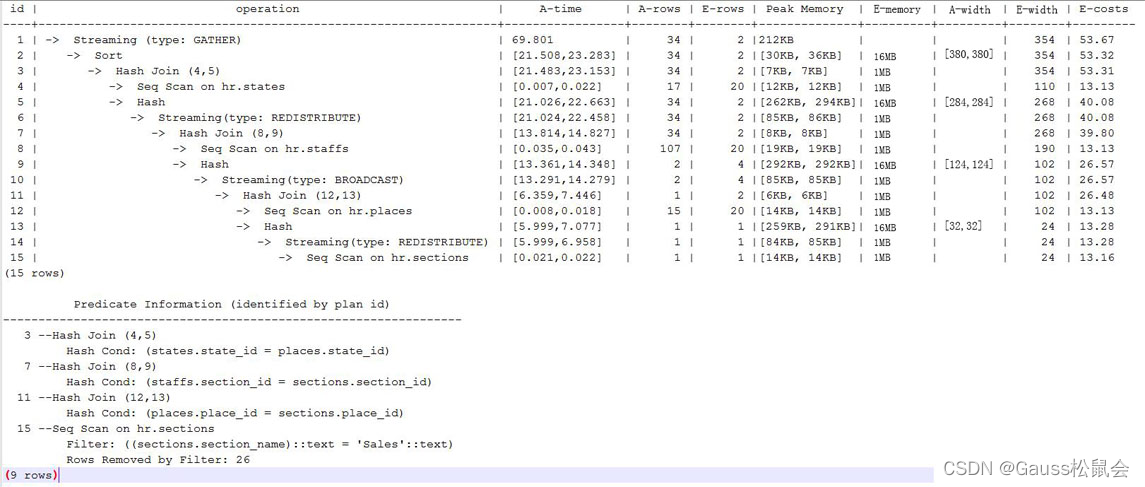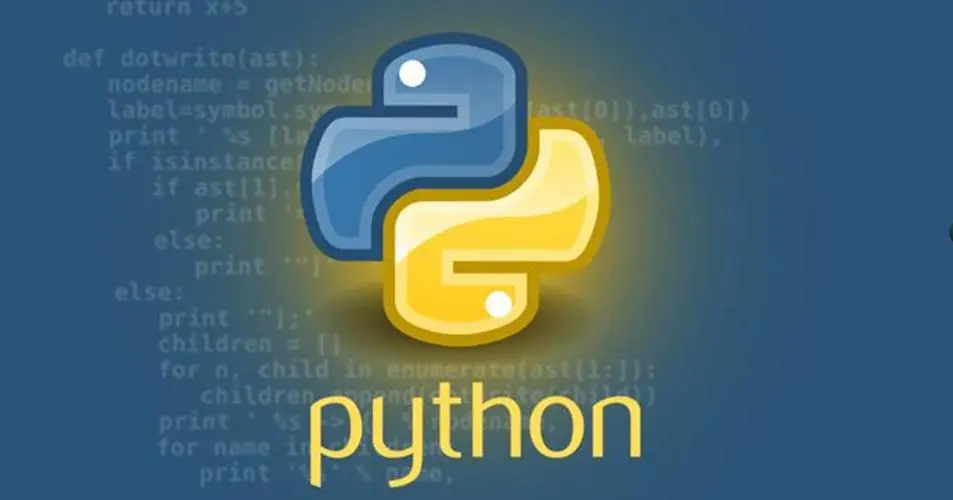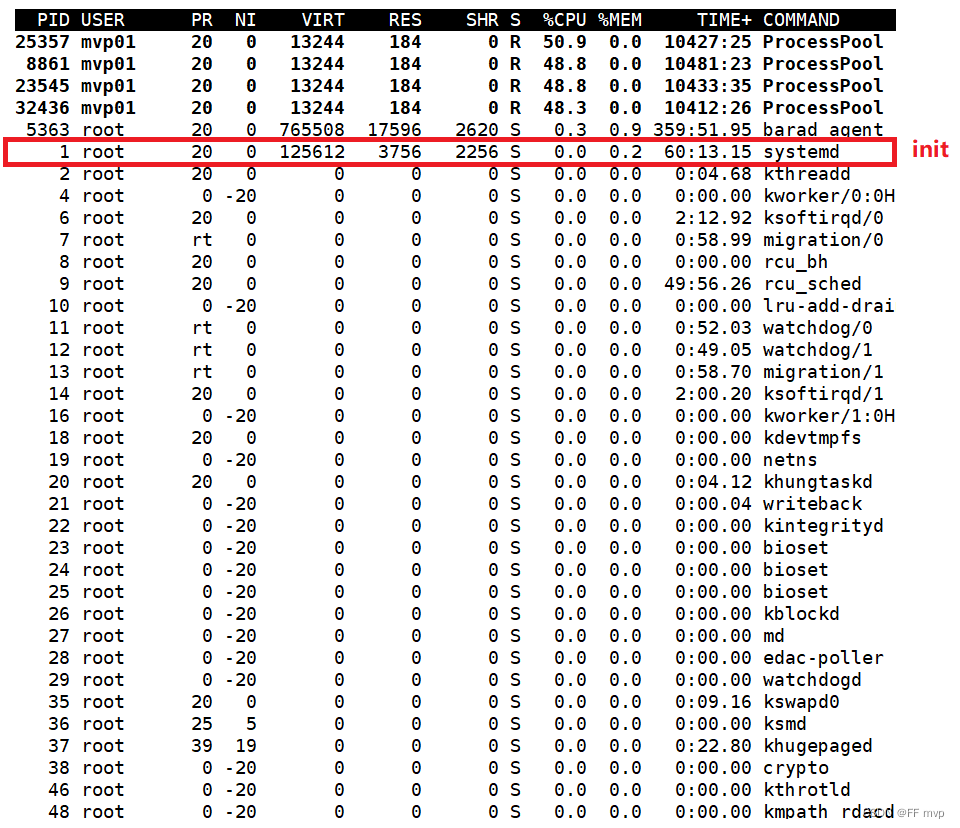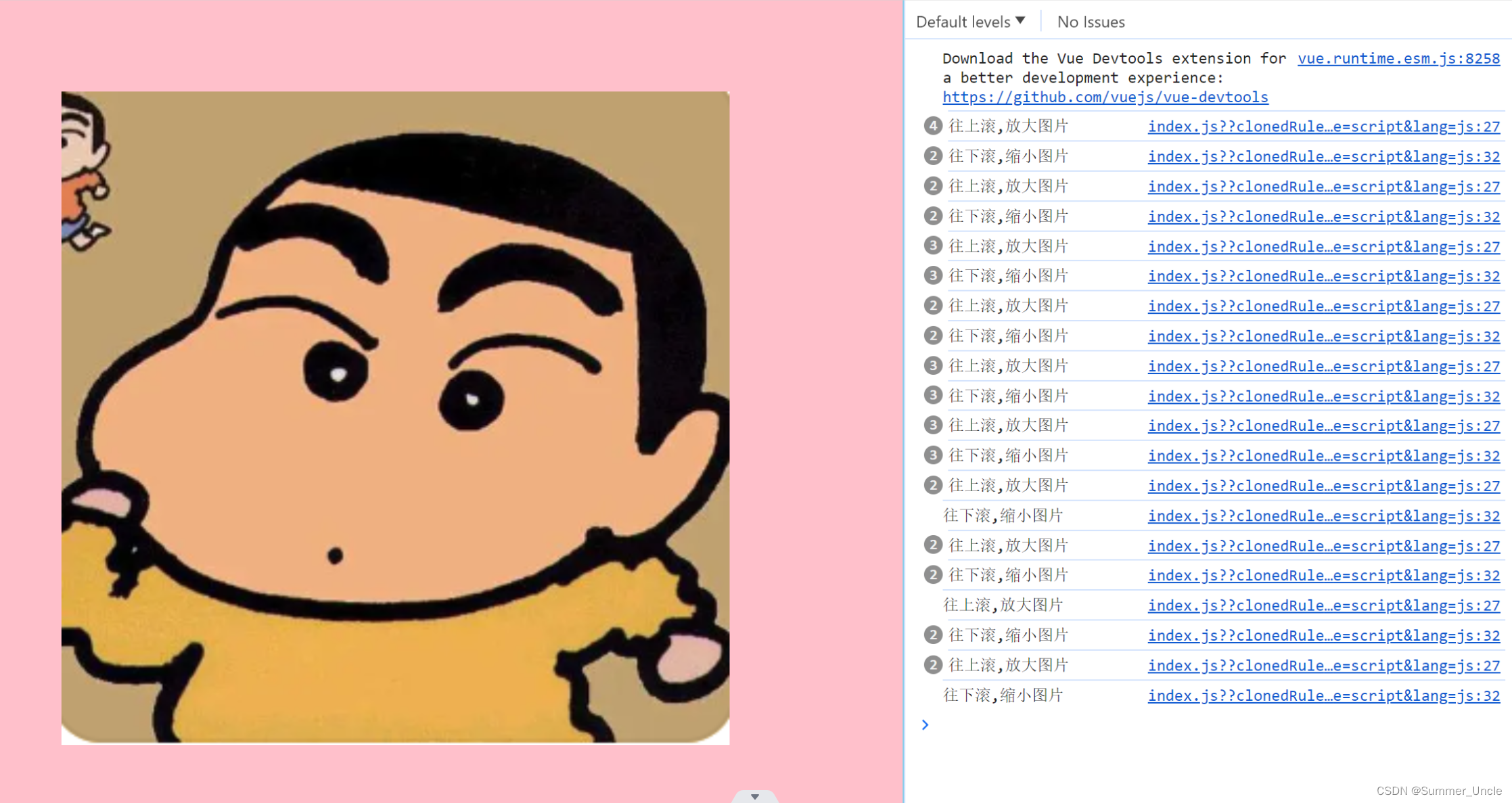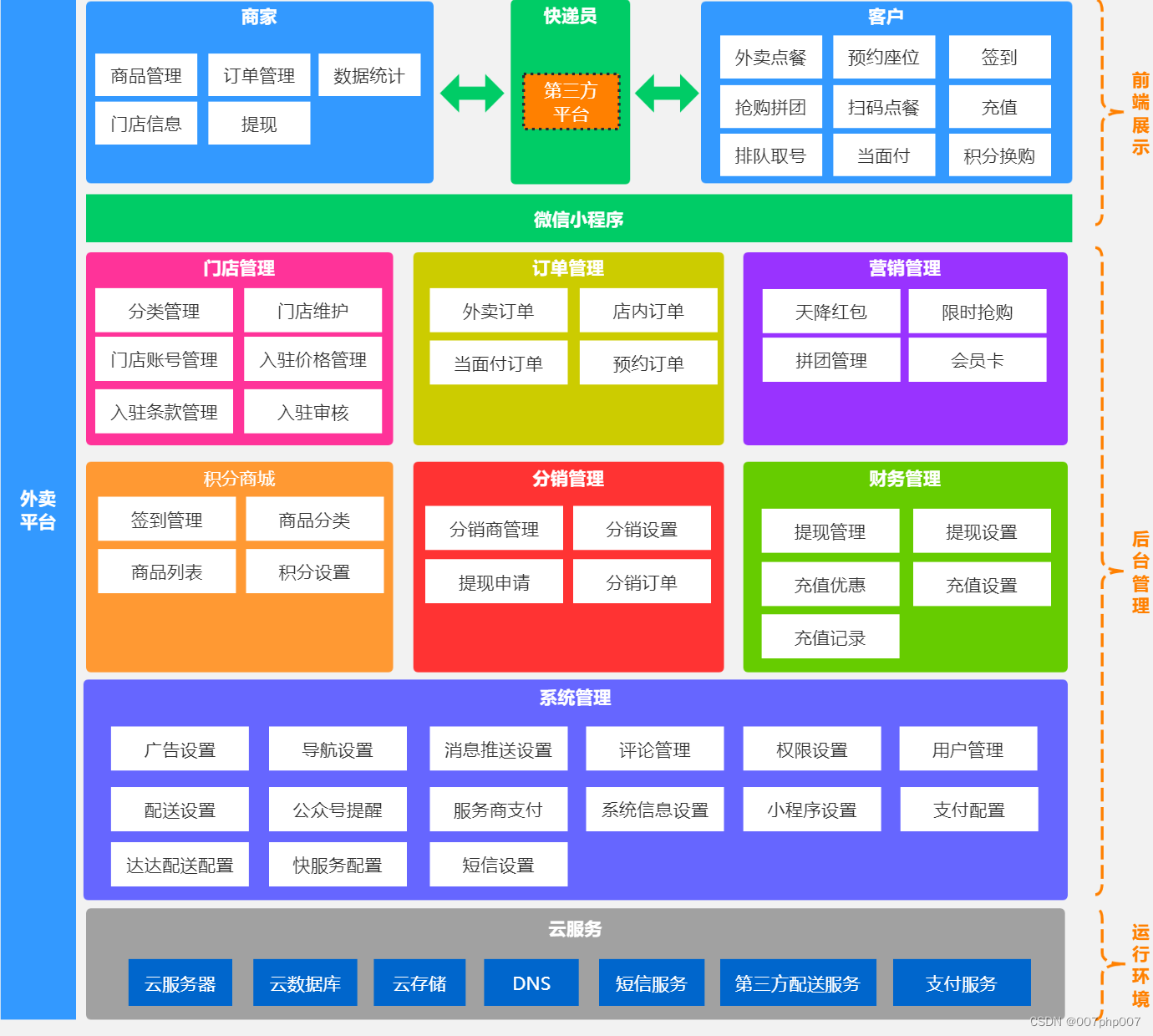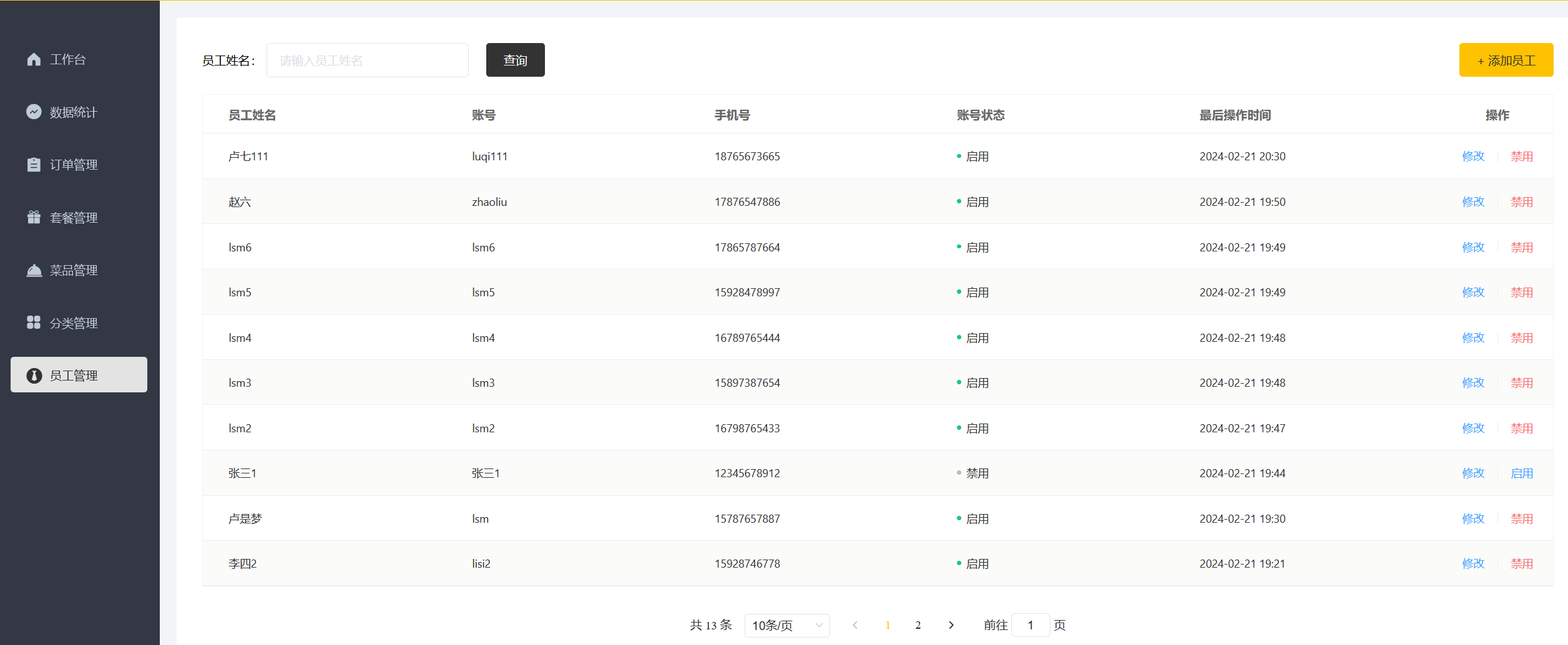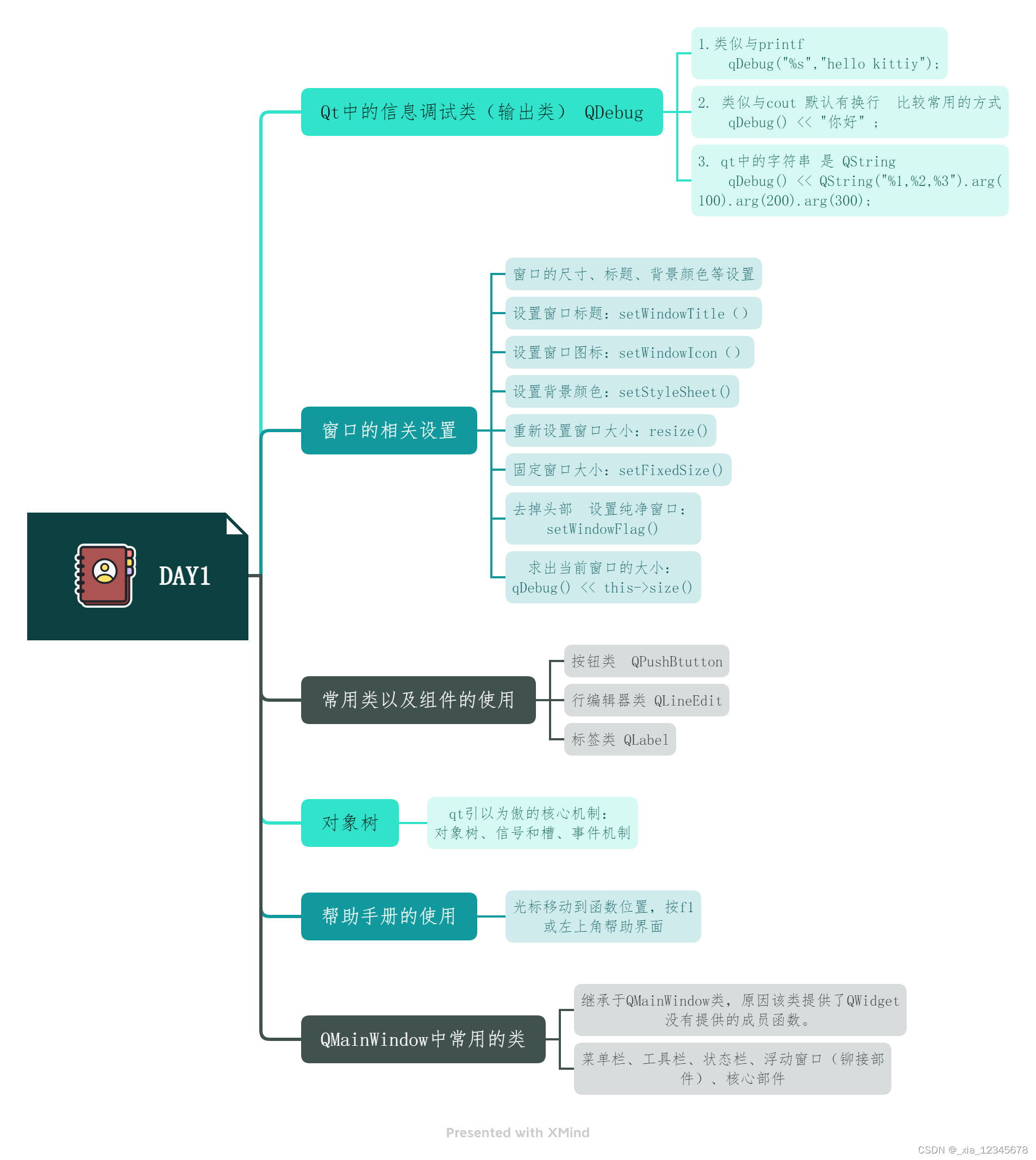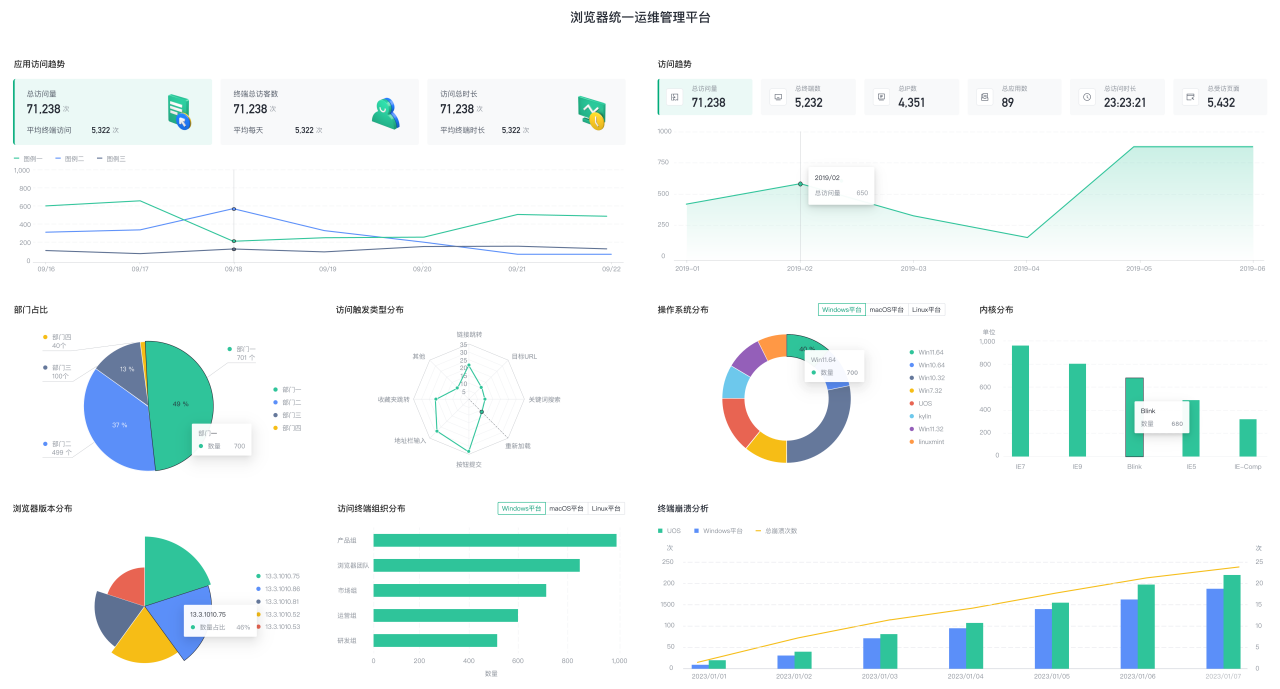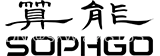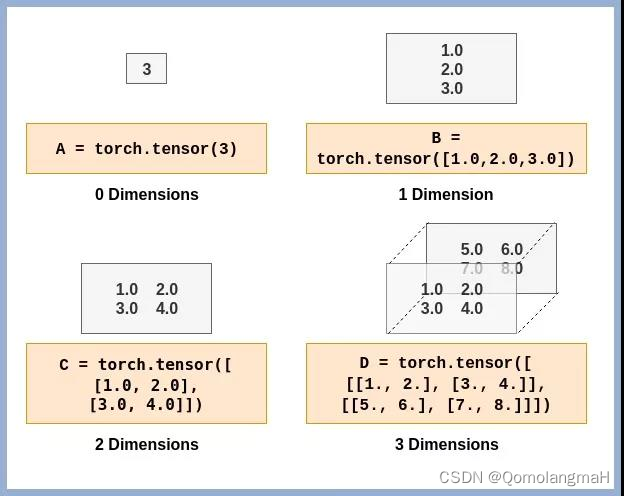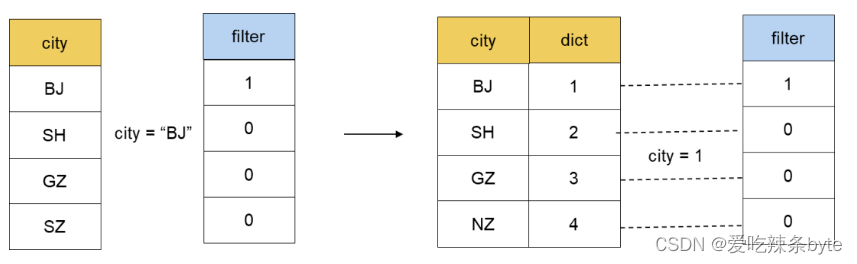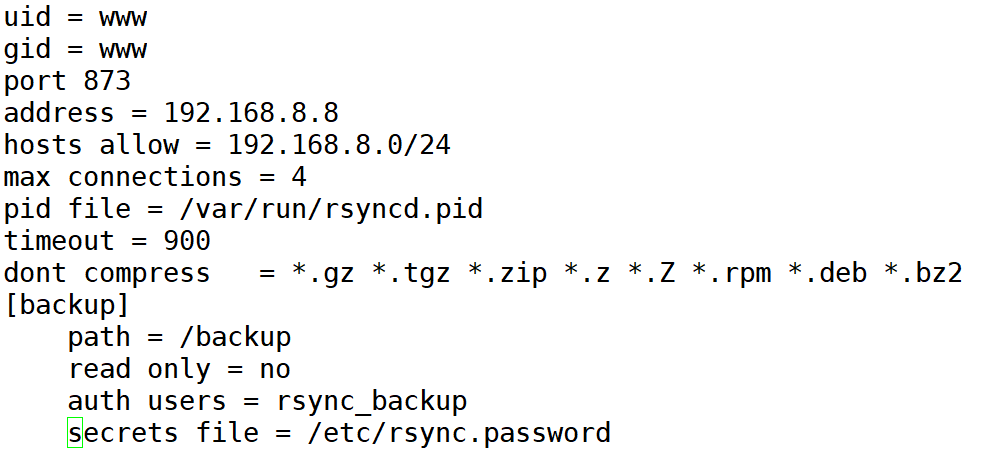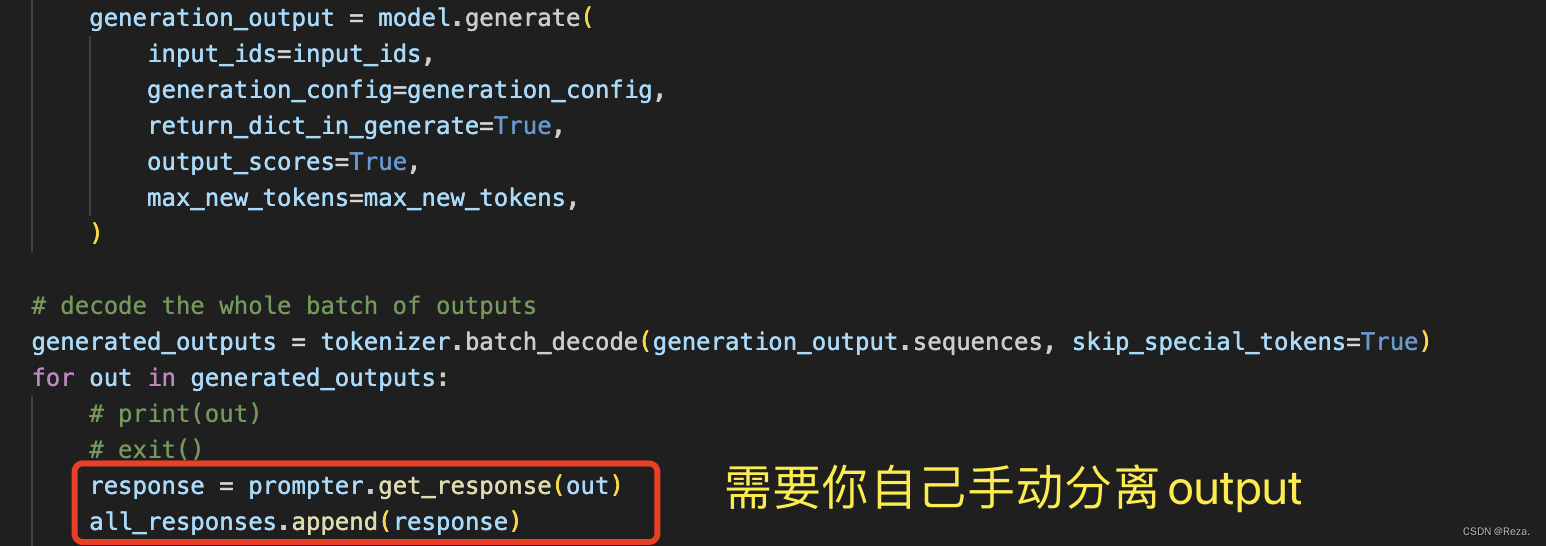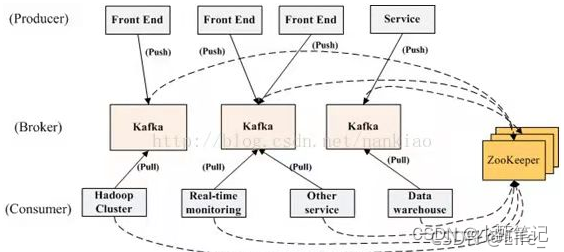LobeChat是什么
LobeChat是开源的高性能聊天机器人框架,支持语音合成、多模态、可扩展的(Function Call)插件系统。支持一键免费部署私人ChatGPT/LLM网页应用程序。
地址:https://github.com/lobehub/lobe-chat
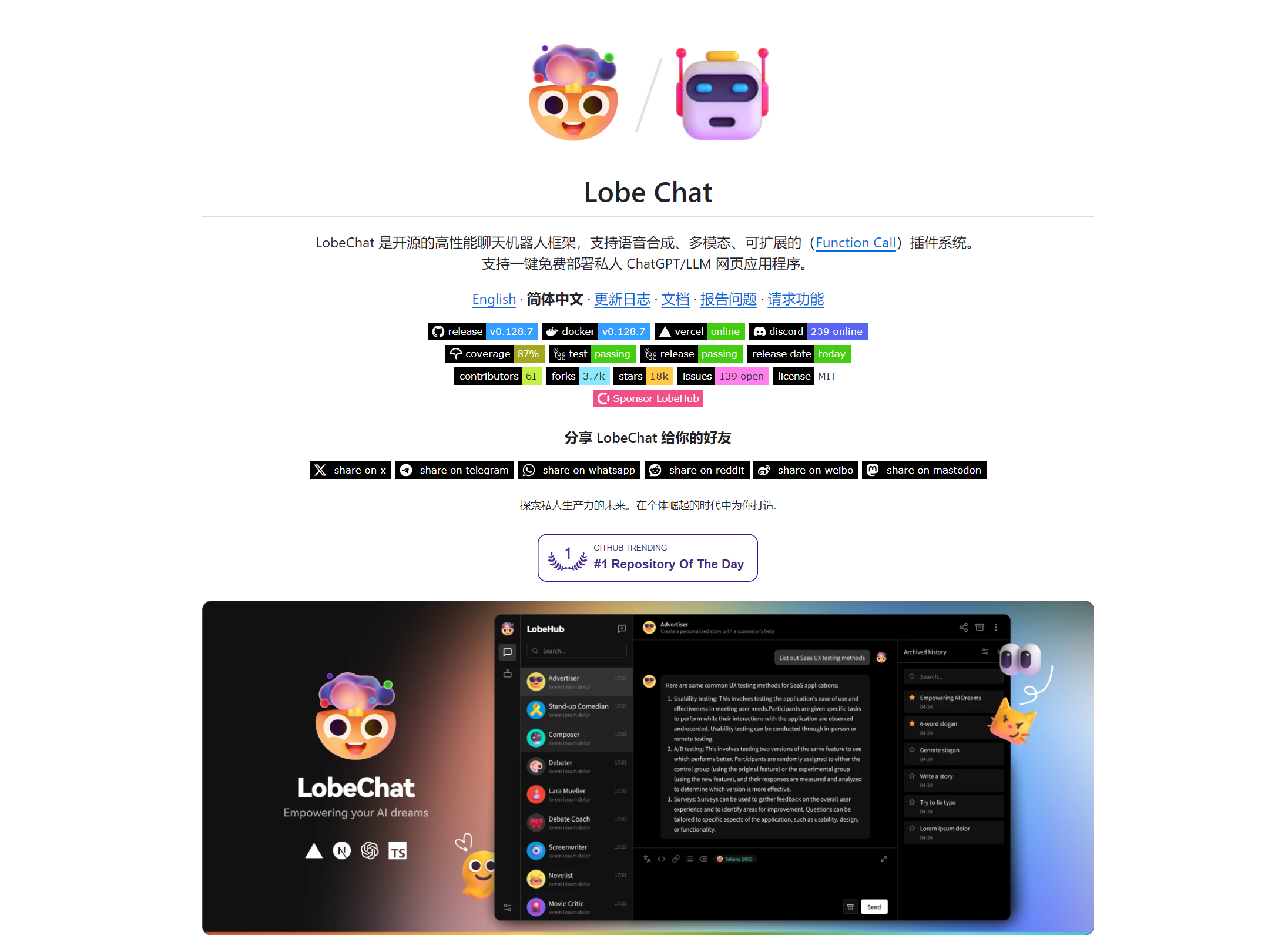
为什么要用LobeChat
有些朋友会问,这些功能大部分都可以用chatGPT plus实现,为什么还要费劲安装 LobeChat,我觉得有以下几点需求的朋友可以用到 LobeChat:
- 有时需要在不开代理的情况下访问
ChatGPT; - 有些场景下语音输入很便利,可以体验到
ChatGPT安卓版的便利; - 只有一个账号的情况下想共享给朋友使用,并且要保证用户的隐私安全。
- 不仅体验
OpenAI,有时需要切换其他大模型厂商; - 能自定义域名并个性化使用。
LobeChat的特性
GPT视觉认知:LobeChat支持GPT-4-vision的视觉识别,实现多模态对话,用户可上传图片进行智能对话。- 语音互动: 支持文本转语音和语音转文本,多种声音选择,提升交流体验。
- 文生图功能: 结合最新
AI技术,用户可将文本直接转换为图片。 - 插件系统: 扩展
ChatGPT功能,包括实时信息获取、新闻、文档检索等。 - 助手市场: 提供多种助手,支持工作和学习,促进社区协作。
- 渐进式Web应用: 提供类似原生应用的体验,优化移动和桌面使用。
- 移动适配: 优化移动体验,欢迎用户反馈以改进版本。
- 自定义主题: 提供多种主题和颜色选择,满足个性化需求。
准备工作
需要以下准备工作提前做好,具体操作可以参考文章最后的参考文献。
- 一台服务器:使用
docker部署服务时需要,使用Vercel时不需要。 OpenAI API Key:调用ChatGPT提供的API时需要使用。API代理:要调用OpenAI API,无法访问外网时需要代理服务,Vercel部署时不需要。
安装体验
LobeChat 提供了 Vercel 的 自托管版本 和 Docker 镜像,这使你可以在几分钟内构建自己的聊天机器人,无需任何基础知识。
本人搭建的LobeChat,分享给大家体验一下:https://www.coderjia.cn/chatgpt ,额度用完即停止分享~
使用 Vercel 安装
白嫖 Vercel的服务器资源,还不需要代理服务,推荐优先使用,不过个人版有限额,但够用了。
1、Fork 仓库
Fork 这个 https://github.com/lobehub/lobe-chat 仓库,为了保持和原仓库同步更新,建议执启动 Upstream Sync Action,启用之后可以设置每小时进行一次自动更新。
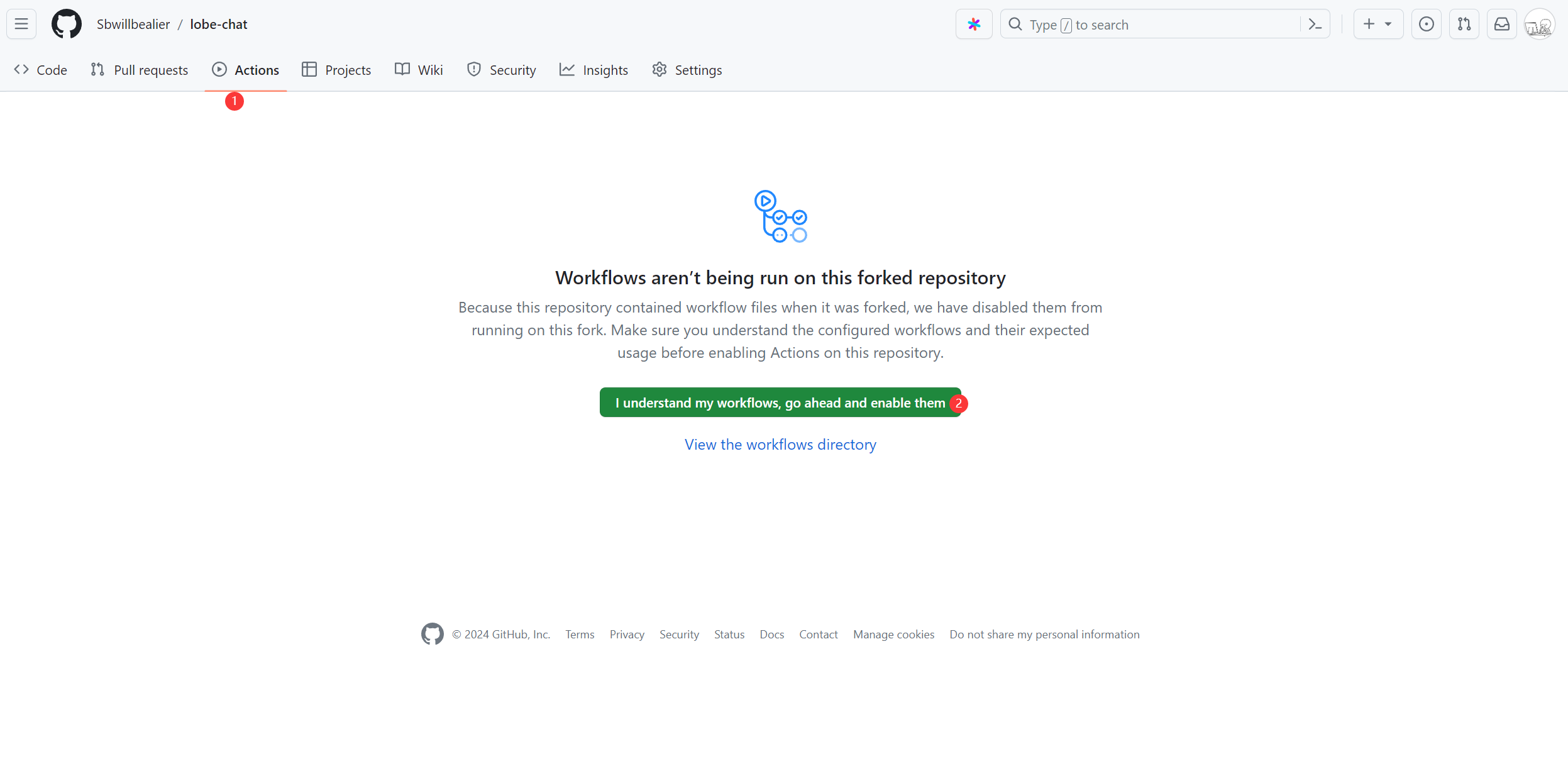
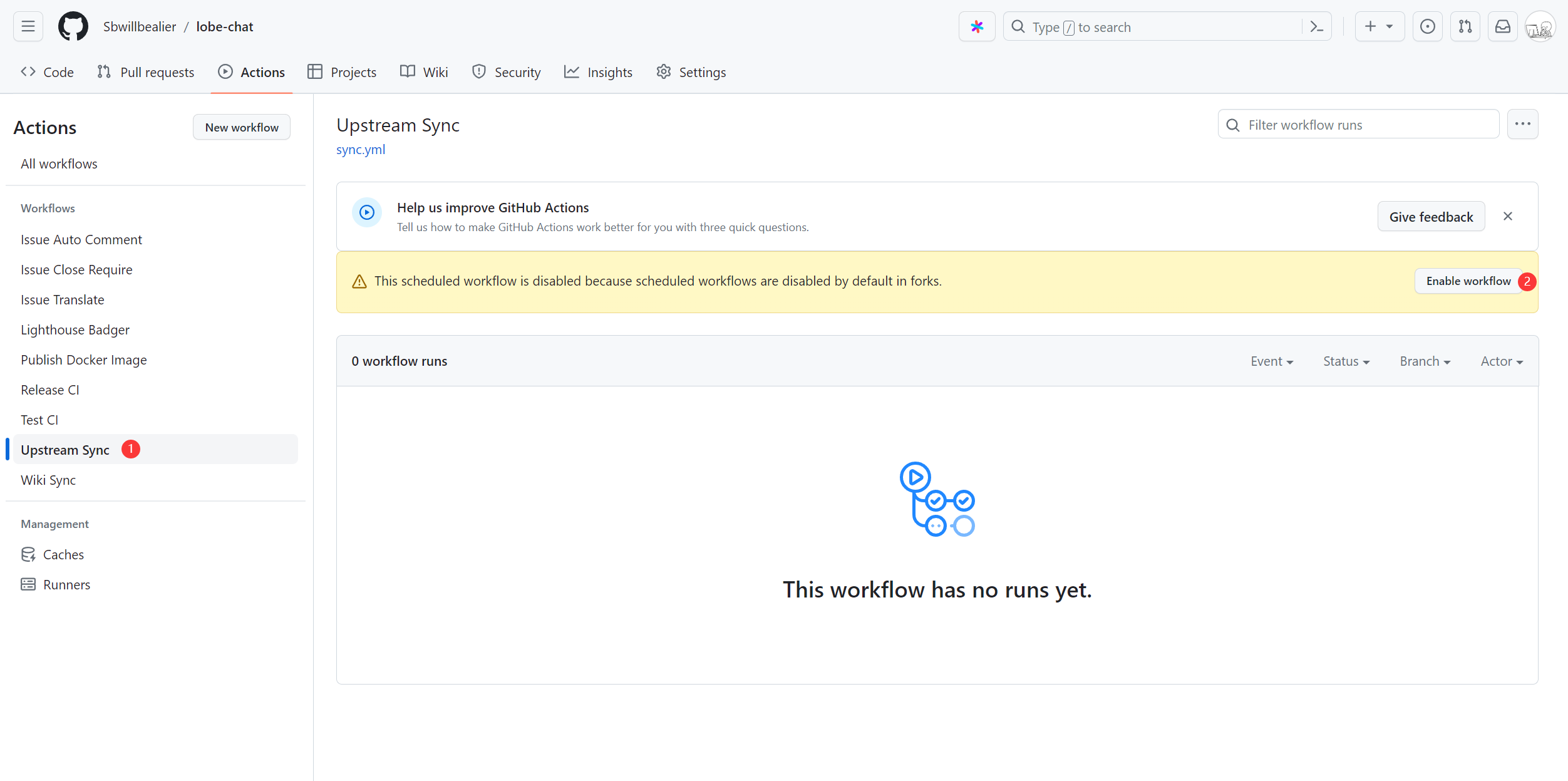
2、注册 vercel 账户
Vercel是一个自动化的Web应用部署、预览和上线平台,结合了Github Page和Github Action的功能。它支持应用模板,帮助开发人员快速搭建和上线应用,同时支持Github项目导入和联动。Vercel专注于项目的部署和静态托管,提供Serverless Function,但不涉及持续集成测试等其他CI/CD流水线任务。此外,Vercel支持零配置部署到全球边缘网络,提高访问速度,自动处理CDN和HTTPS配置,且可以部署多种环境,如生产环境和预览环境。用户可以通过Vercel平台全自动部署个人网站,只需修改仓库中的代码并推送至Github,Vercel便会自动触发重新部署流程。
3、新建项目
可以通过这个Deploy链接直接创建项目,参数都准备好了,也可以按照下面步骤一步步创建。
新建项目:
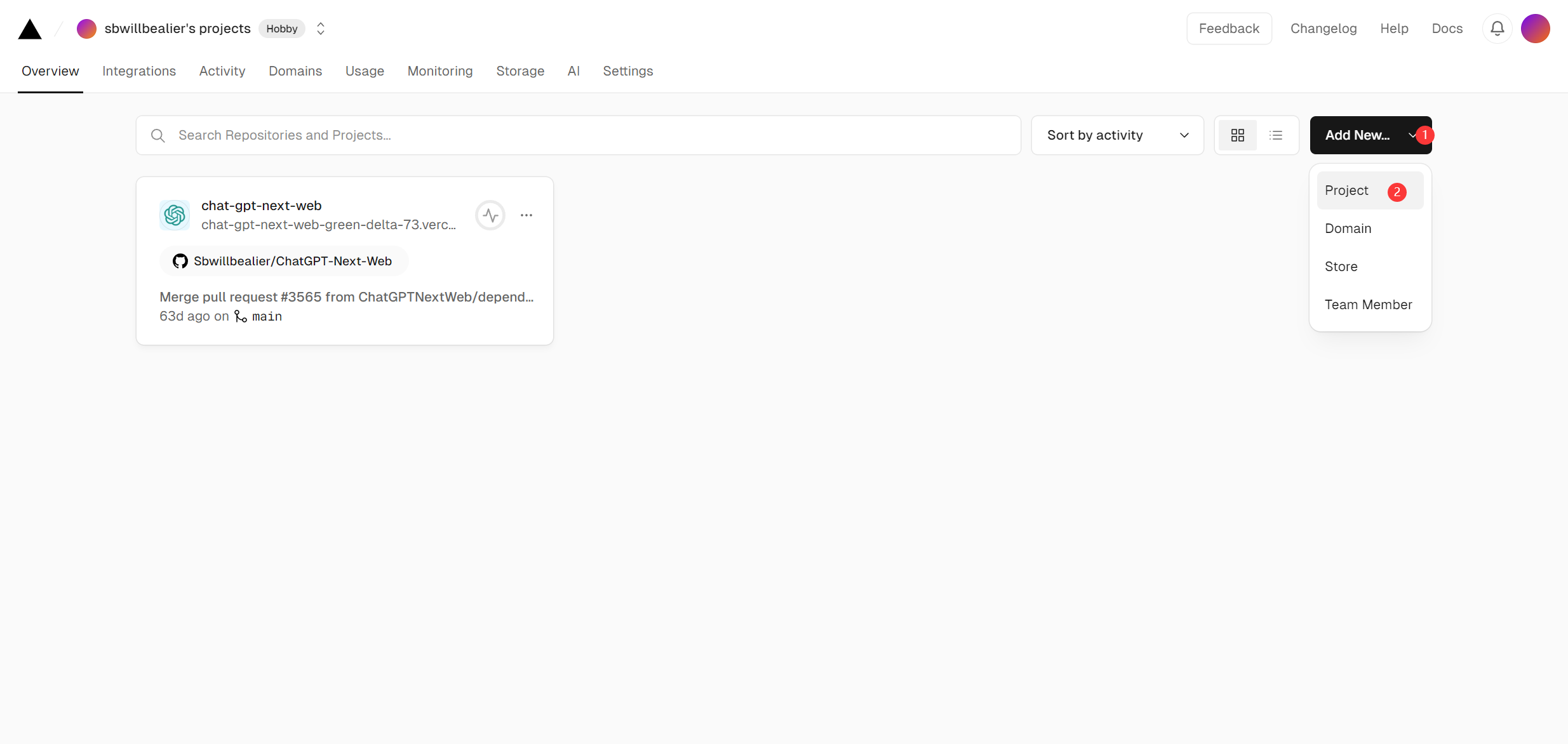
选择自己git仓库中的项目,搜不到的话需要授权访问该项目:
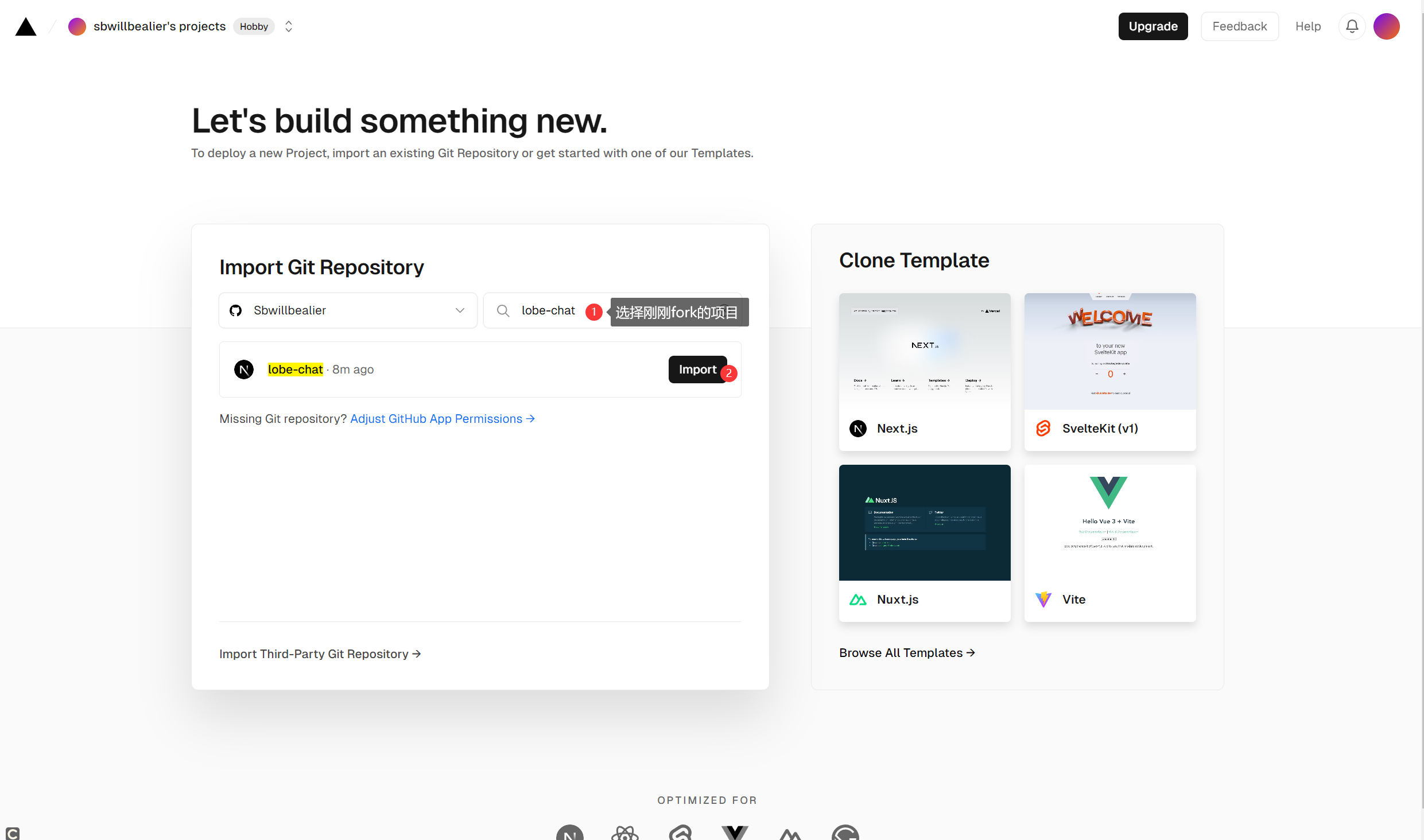
设置环境变量:
| 环境变量 | 类型 | 描述 | 示例 |
|---|---|---|---|
OPENAI_API_KEY |
必选 | 这是你在 OpenAI 账户页面申请的 API 密钥 |
sk-xxxxxx...xxxxxx |
OPENAI_PROXY_URL |
可选 | 如果你手动配置了 OpenAI 接口代理,可以使用此配置项来覆盖默认的 OpenAI API 请求基础 URL |
https://api.chatanywhere.cn 或 https://aihubmix.com/v1 默认值: https://api.openai.com/v1 |
ACCESS_CODE |
可选 | 添加访问此服务的密码,你可以设置一个长密码以防被爆破,该值用逗号分隔时为密码数组 | awCTe)re_r74 or rtrt_ewee3@09! or code1,code2,code3 |
CUSTOM_MODELS |
可选 | 用来控制模型列表,使用 + 增加一个模型,使用 - 来隐藏一个模型,使用 模型名=展示名 来自定义模型的展示名,用英文逗号隔开。 |
qwen-7b-chat,+glm-6b,-gpt-3.5-turbo |
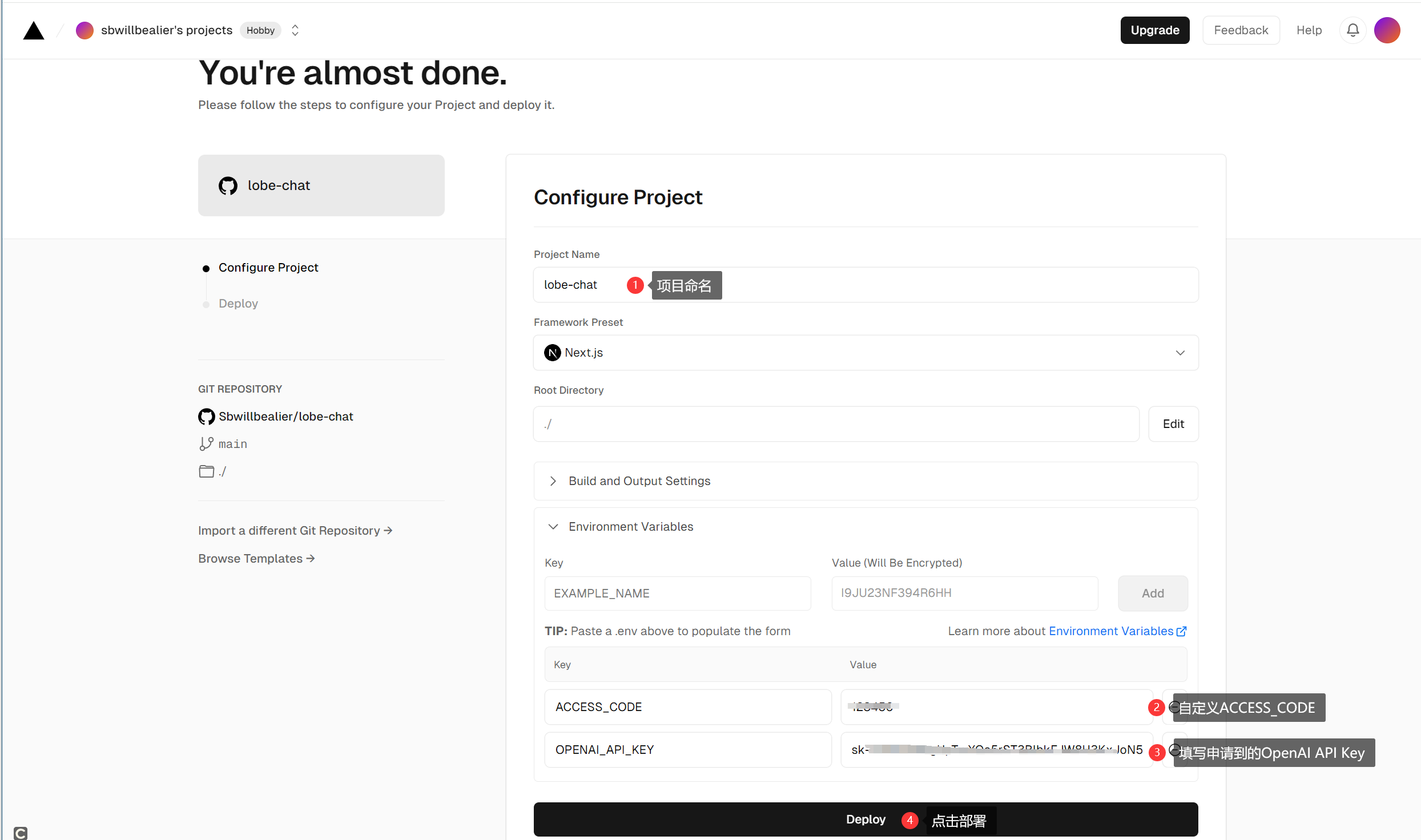
部署过程需要静静等待几分钟。。。
部署成功之后,可以配置域名,也可以进一步设置:
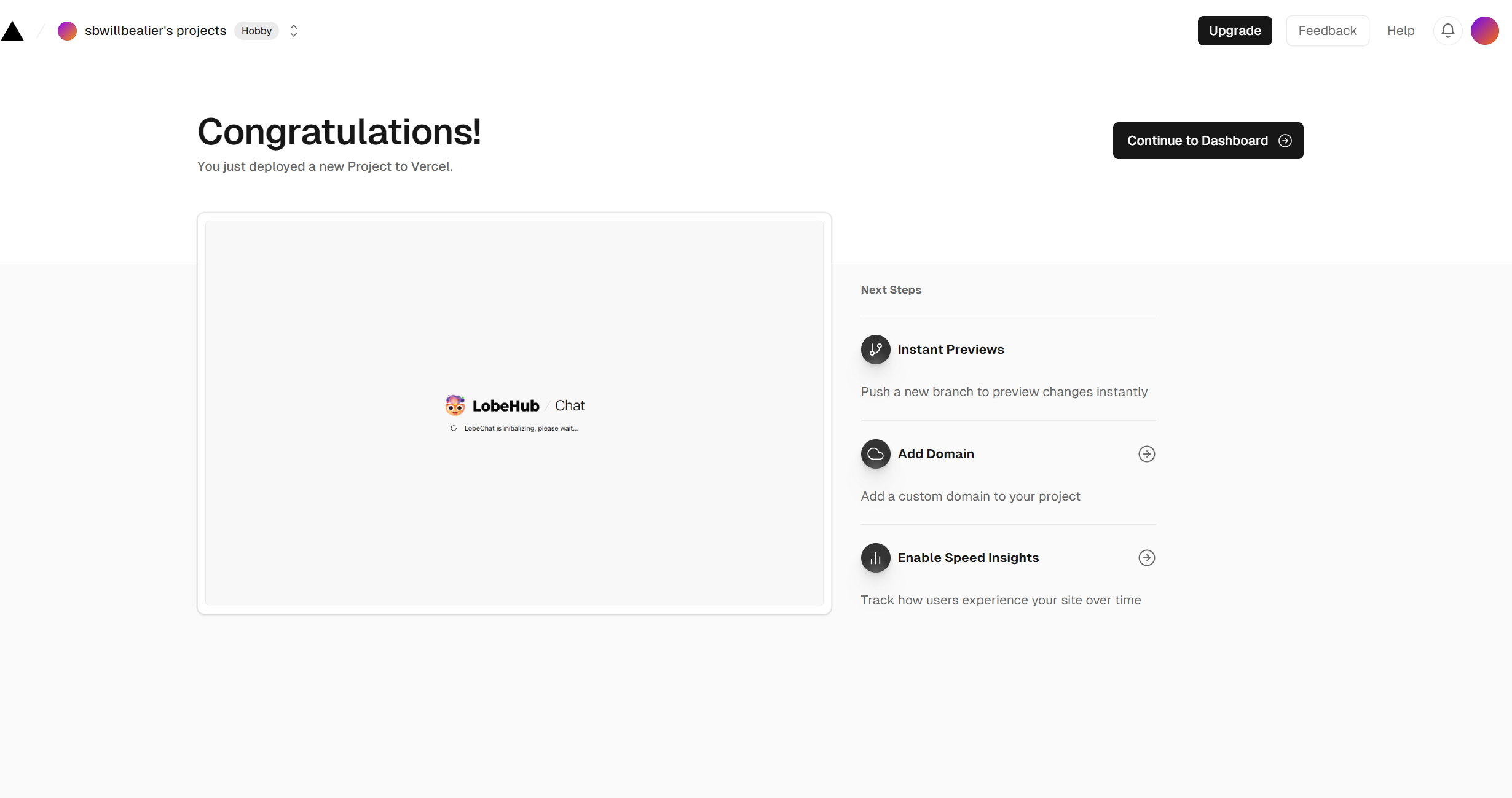
4、访问lobe-chat项目
点击中间图标进入,出现如下界面:
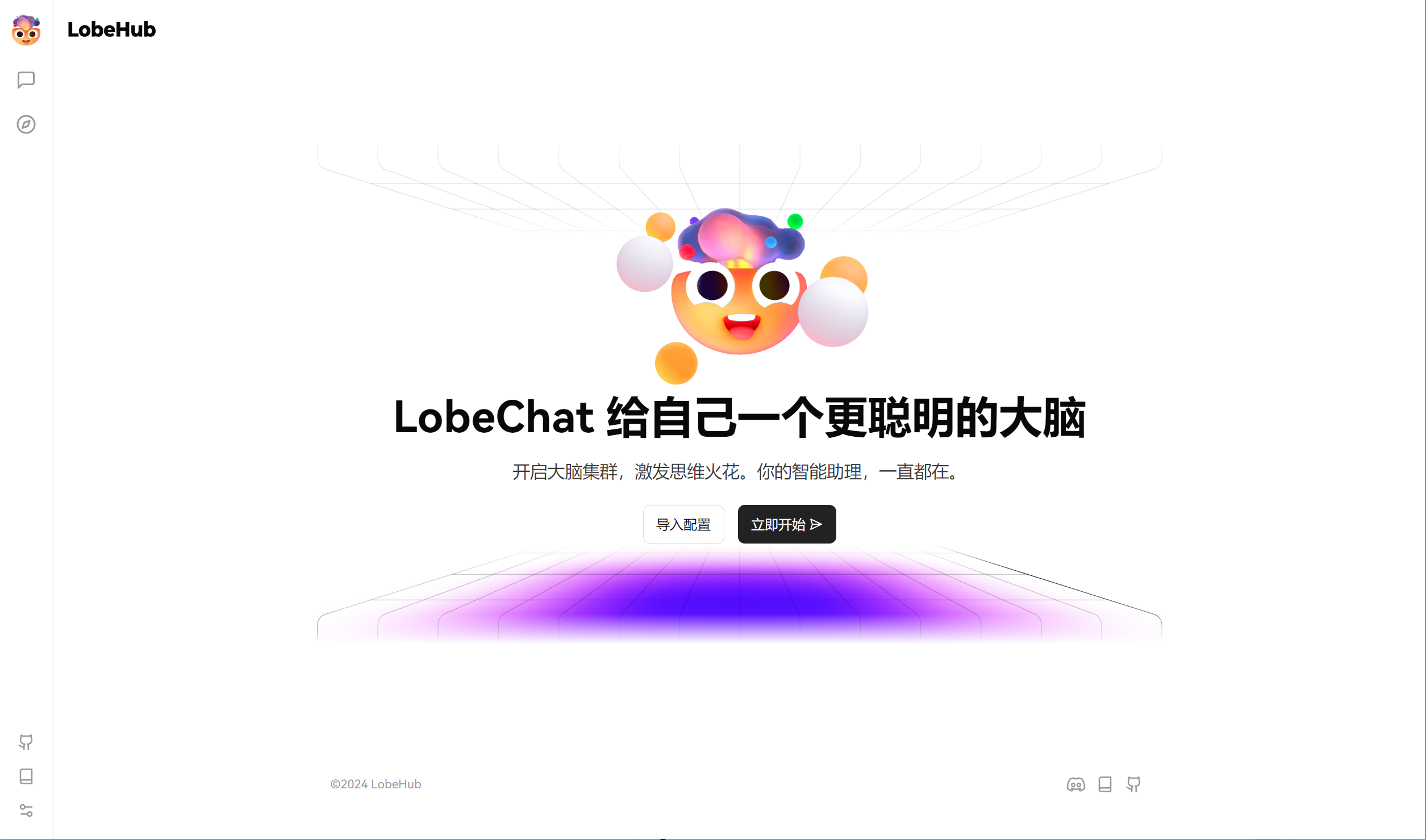
需要输入设置的访问密码 ACCESS_TOKEN 才能访问,也可以配置社交账号单点登录访问:
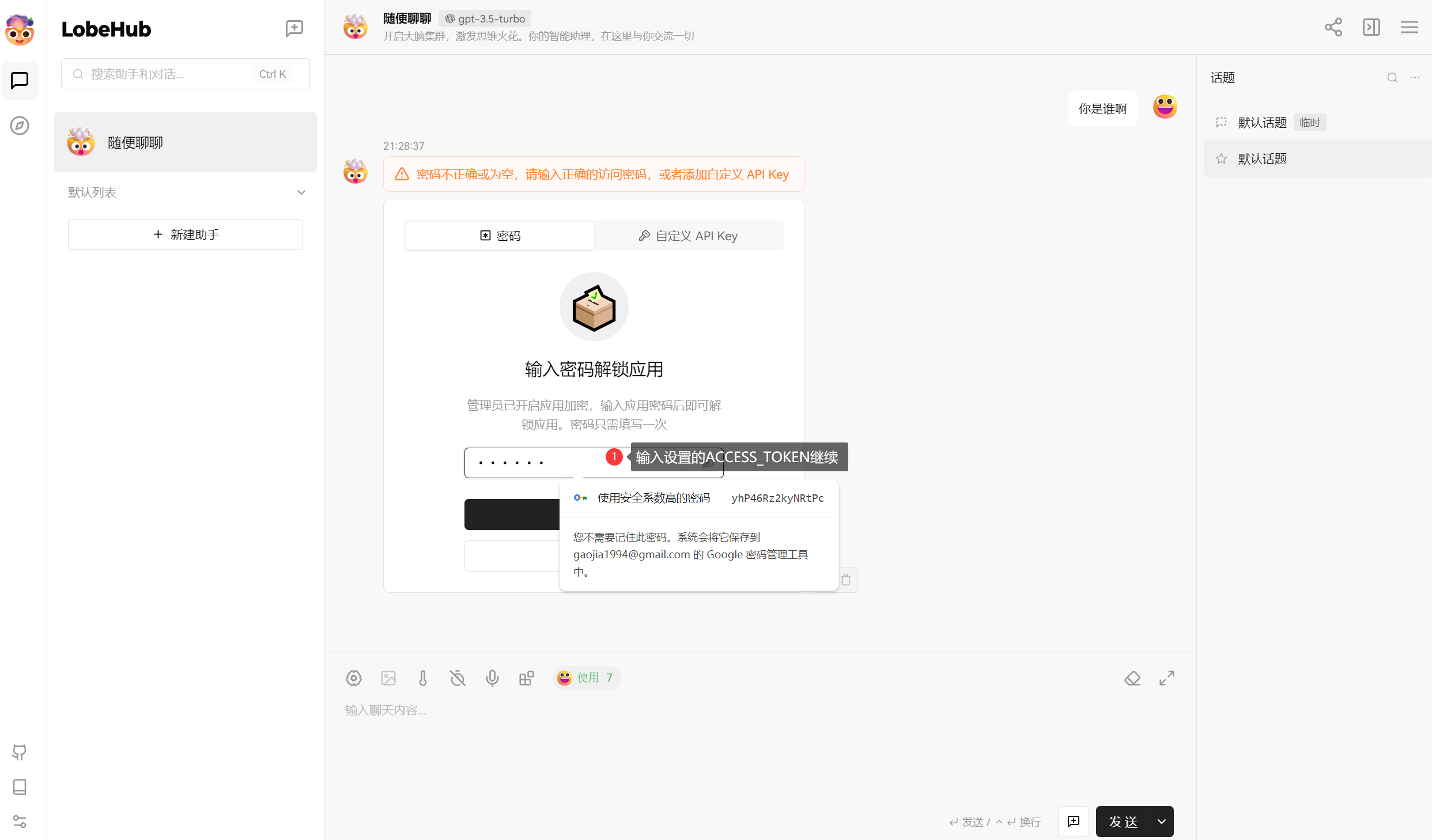
可以切换 ChatGPT 版本或者其他厂商的模型:
设置->默认助手->模型
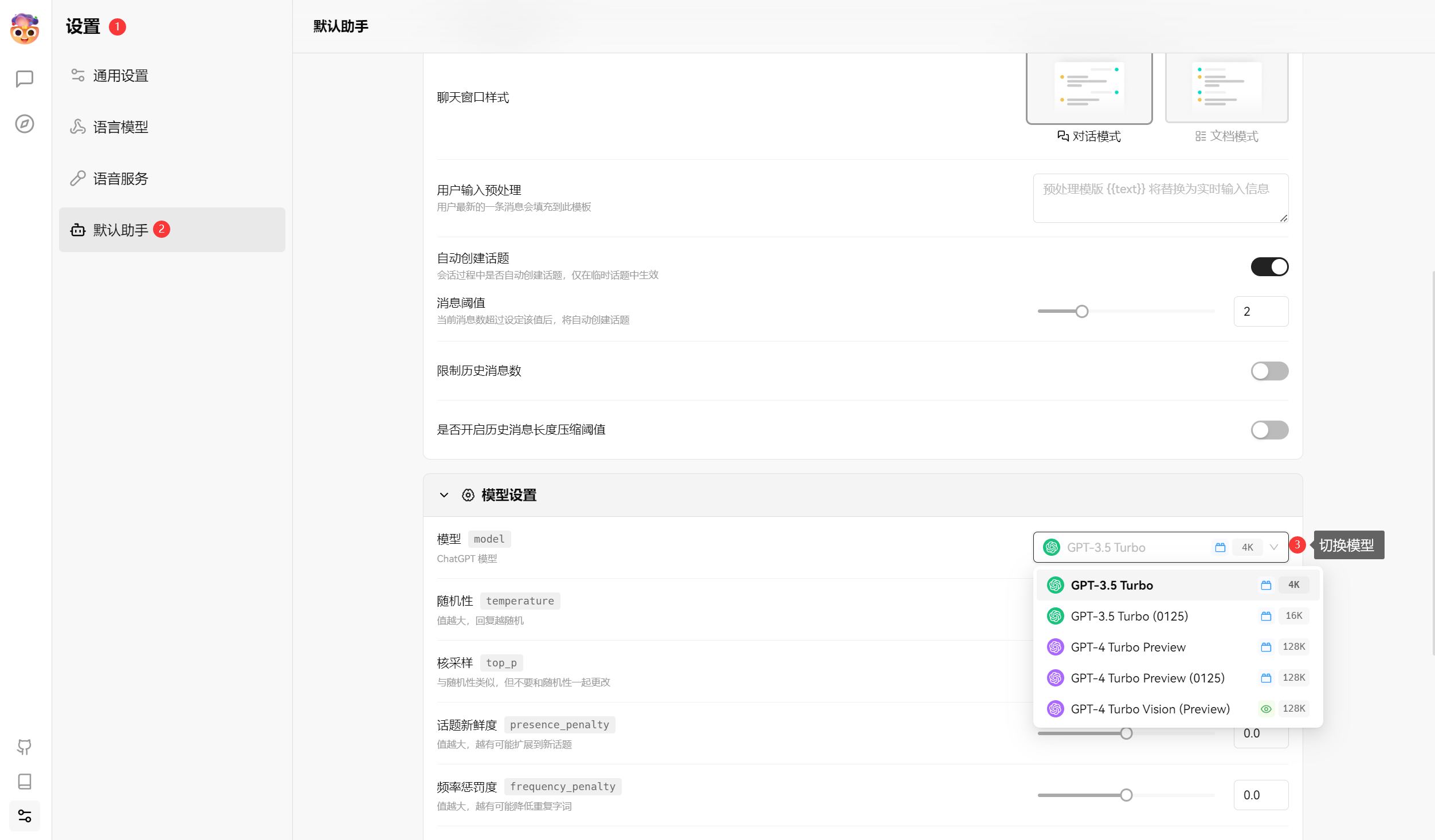
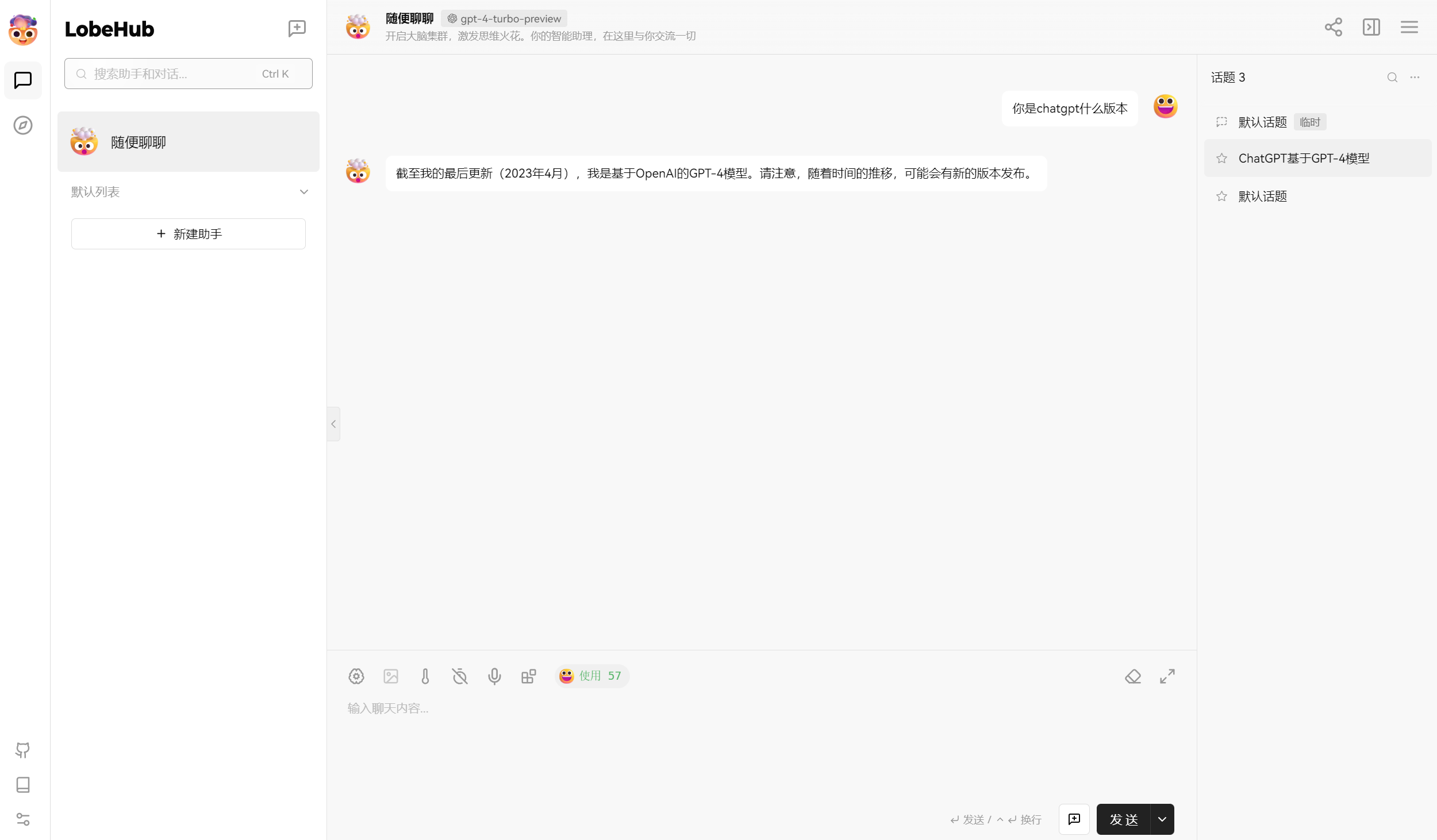
手机访问,适配也是没问题的:
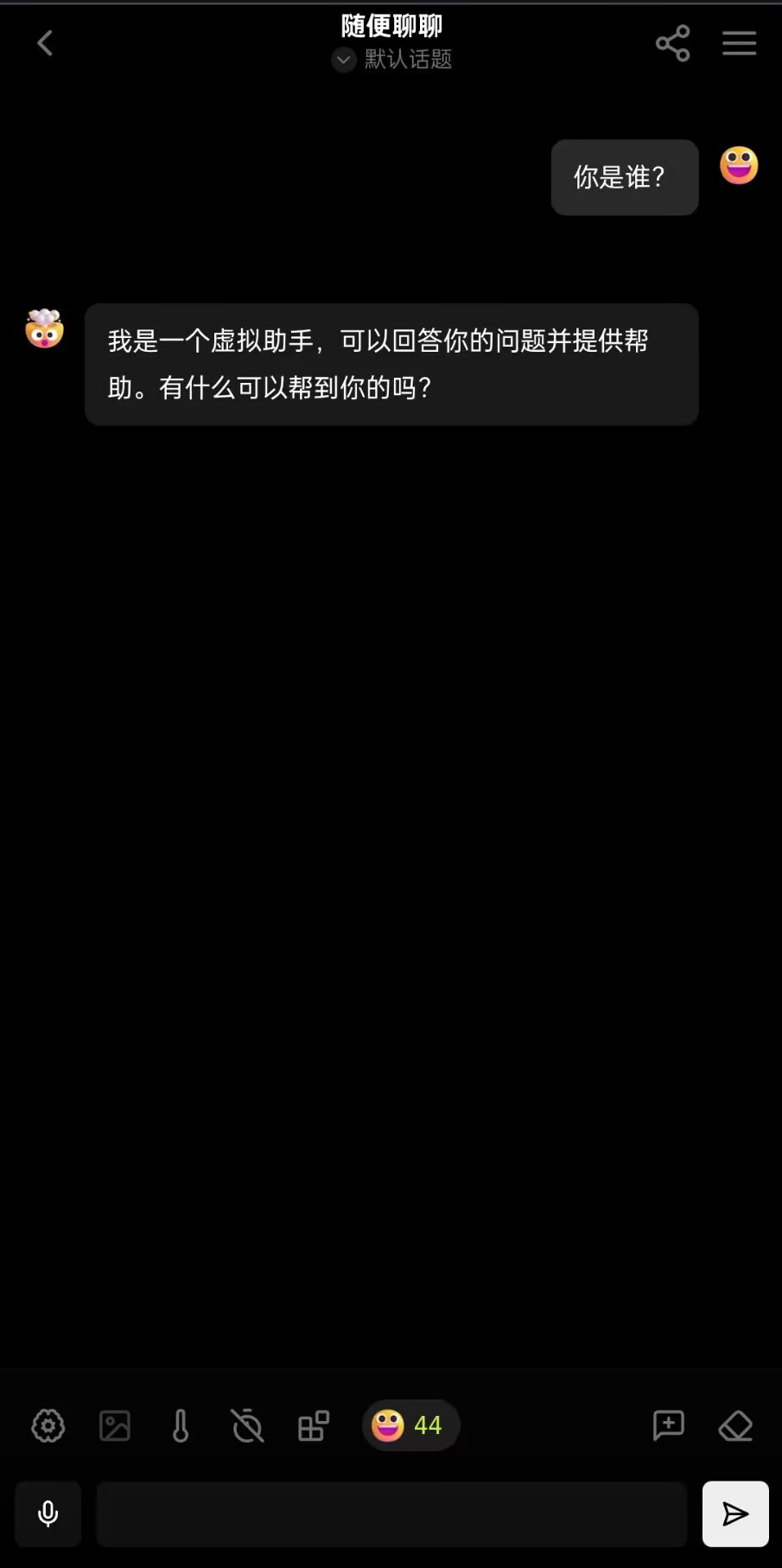
5、自定义域名
如下步骤可以设置自定义域名:
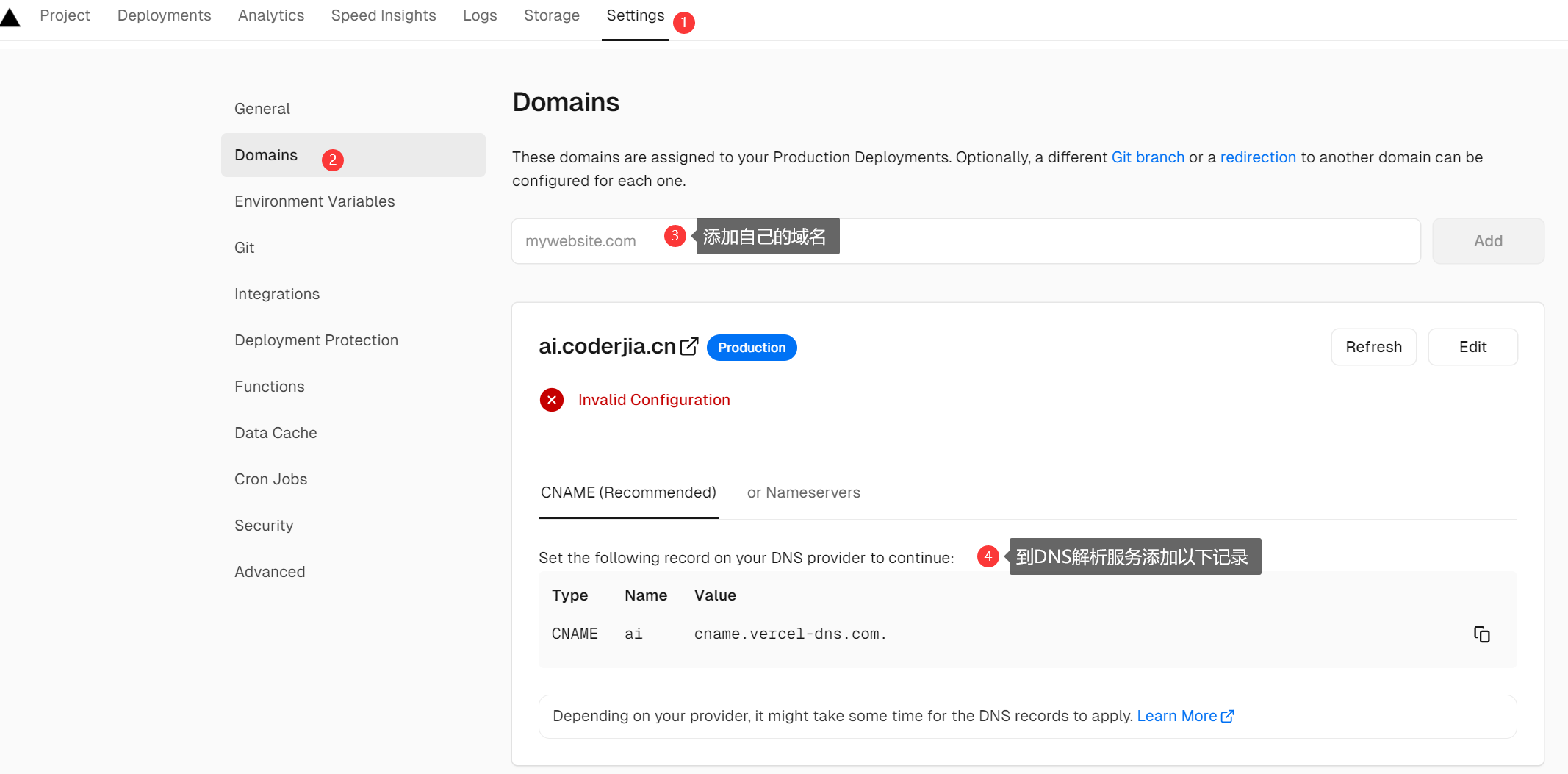
需要到域名解析服务商添加以下内容:

使用docker安装
Docker 部署也很简单,使用以下命令即可使用一键启动 LobeChat 服务:
$ docker pull lobehub/lobe-chat
$ docker run -d -p 3210:3210 \
-e OPENAI_API_KEY=sk-xxxx \
-e ACCESS_CODE=lobe66 \
--name lobe-chat \
lobehub/lobe-chat

如果你需要通过代理使用 OpenAI 服务,你可以使用 OPENAI_PROXY_URL 环境变量来配置代理地址:
$ docker run -d -p 3210:3210 \
-e OPENAI_API_KEY=sk-xxxx \
-e OPENAI_PROXY_URL=https://api-proxy.com/v1 \
-e ACCESS_CODE=lobe66 \
--name lobe-chat \
lobehub/lobe-chat
总结
LobeChat 是一个功能强大、易于部署和使用的聊天机器人框架,为用户提供了一个创新的交互和沟通工具,可配置 OpenAI 、Azure OpenAI、智普 AI 等多种模型 API 。配合租赁 OpenAI API Key 即可享受 ChatGPT plus 相关功能,适用于需要部署和使用聊天机器人的个人和企业,特别是那些寻求高性能、多功能和可定制化聊天机器人解决方案的用户。